Внимание
Оборудование нельзя считать запущенным в эксплуатацию, если не все пункты плана внедрения завершены успешно (для Carbon AS 1,2,3 и 5 пункты можно пропускать).
Видеоинструкция
Установка связки Carbon AS и Carbon Billing за 15 минут.
Настройка Carbon AS
Укажите локальный адрес Carbon Billing и секретный пароль.

Внимание! Если для связи Carbon AS используется не первый IP адрес локального интерфейса, то необходимо указать адрес который используется для связи с Carbon Billing в меню "Расширенные настройки->IP-адрес этого NAS-сервера "192.168.1.8"
Адресация
1. Рекомендуется связывать Carbon Billing и AS по внутренним адресам локальной сети.
2. Если вы используете связь по внешним адресам, необходимо открыть доступ через файл ics_tune.sh на Carbon Billing и AS.
Например адрес Carbon Billing 2.2.2.2, адрес AS 3.3.3.3.
В ics_tune.sh на Carbon Billing нужно добавить:
#!/bin/bash if [ "$1" = 'firewall.sh' ]; then iptables -I INPUT -s 3.3.3.3 -p udp --dport 9996 -j ACCEPT iptables -I INPUT -s 3.3.3.3 -p tcp --dport 1812:1813 -j ACCEPT iptables -I OUTPUT -d 3.3.3.3 -j ACCEPT fi exit 0
В ics_tune.sh на AS нужно добавить:
#!/bin/bash
if [ "$1" = 'firewall.sh' ]; then
iptables -I INPUT 2.2.2.2 -j ACCEPT
iptables -I OUTPUT 2.2.2.2 -j ACCEPT
fi
exit 0
Добавление в список оборудования


Укажите тип оборудования (в нашем случае Ideco AS), наименование (любое), ip сервера Carbon AS и RADIUS_SECRET указанный на шаге 1 в качестве секретного пароля.
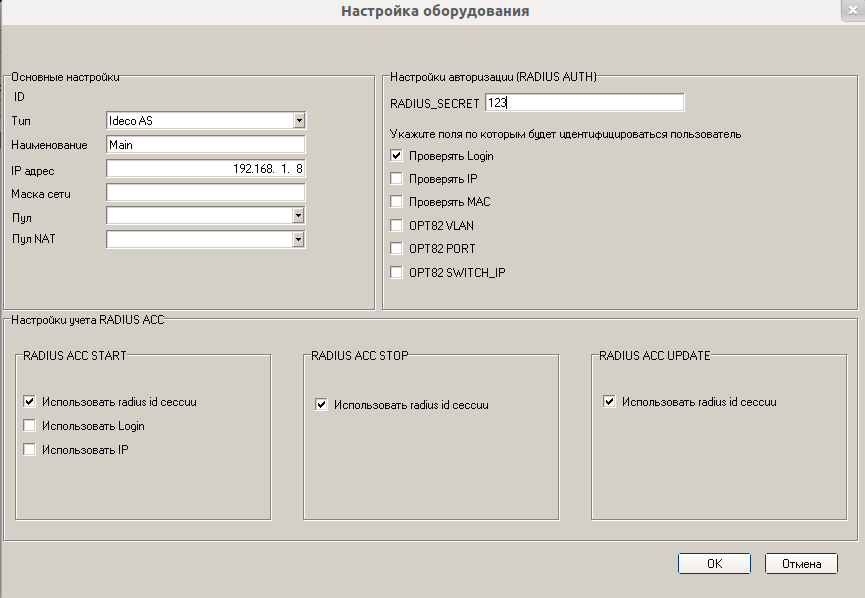
Настройка пользователей
Затем вам необходимо для пользователей подключающихся через Carbon AS указать необходимый тип подключения.
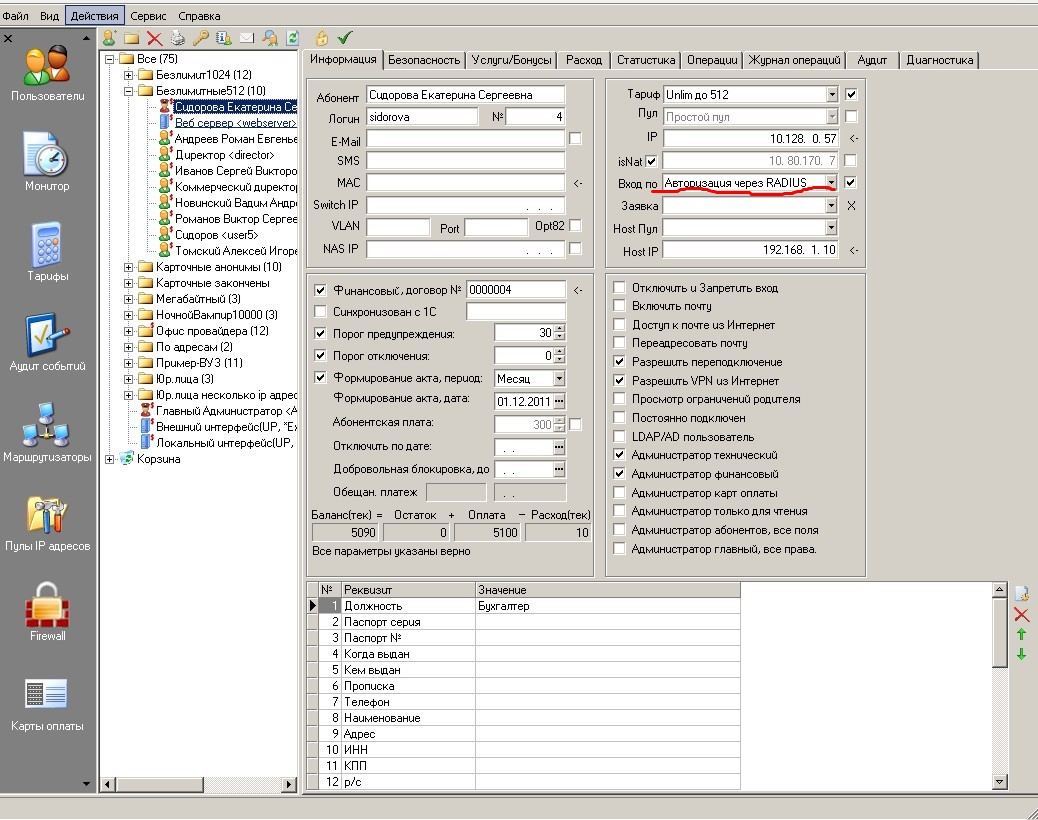
Внимание! Для авторизации по IP также можно использовать Carbon AS, для этого использовать поле nas_ip и галочку фиксирования, а также указать тип авторизации по IP.
